电脑音频设置技巧调整均衡器
电脑音频设置技巧
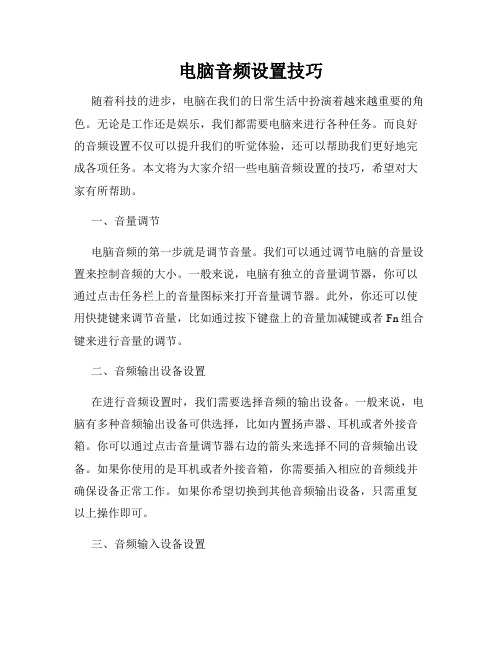
电脑音频设置技巧随着科技的进步,电脑在我们的日常生活中扮演着越来越重要的角色。
无论是工作还是娱乐,我们都需要电脑来进行各种任务。
而良好的音频设置不仅可以提升我们的听觉体验,还可以帮助我们更好地完成各项任务。
本文将为大家介绍一些电脑音频设置的技巧,希望对大家有所帮助。
一、音量调节电脑音频的第一步就是调节音量。
我们可以通过调节电脑的音量设置来控制音频的大小。
一般来说,电脑有独立的音量调节器,你可以通过点击任务栏上的音量图标来打开音量调节器。
此外,你还可以使用快捷键来调节音量,比如通过按下键盘上的音量加减键或者Fn组合键来进行音量的调节。
二、音频输出设备设置在进行音频设置时,我们需要选择音频的输出设备。
一般来说,电脑有多种音频输出设备可供选择,比如内置扬声器、耳机或者外接音箱。
你可以通过点击音量调节器右边的箭头来选择不同的音频输出设备。
如果你使用的是耳机或者外接音箱,你需要插入相应的音频线并确保设备正常工作。
如果你希望切换到其他音频输出设备,只需重复以上操作即可。
三、音频输入设备设置除了输出设备,我们还需要设置音频的输入设备。
如果你需要进行语音聊天或者录制音频,你需要选择相应的输入设备,比如内置麦克风、外接麦克风或者其他录音设备。
类似地,你可以通过点击音量调节器右边的箭头来选择音频的输入设备。
确保你选择的设备是正常工作的,并且在使用时保持良好的声音质量。
四、音频增强效果设置在进行音频设置时,你还可以根据个人喜好对音频进行增强。
电脑通常提供了一些音频增强效果,比如均衡器、音场效果、环绕声等。
你可以通过打开音频设置界面,找到相应的增强效果选项,并根据自己的需要进行调节。
注意,过度增强音频效果可能会导致失真或者音质下降,所以请根据实际情况进行调整。
五、音频驱动程序更新为了保持良好的音频体验,你还需要定期更新电脑的音频驱动程序。
音频驱动程序是控制电脑音频设备的关键。
你可以通过访问电脑制造商的官方网站或者使用驱动程序更新工具来获取最新的音频驱动程序并进行安装。
如何调整电脑音质

如何调整电脑音质随着科技的不断发展,电脑已经成为我们生活中必不可少的工具之一,它不仅可以用来工作、学习,还可以用来娱乐。
而在电脑的娱乐功能中,音乐播放是一个重要的组成部分。
然而,有些电脑的音质可能无法满足我们的期望,那么如何调整电脑音质呢?本文将为你介绍几种调整电脑音质的方法。
一、使用优质耳机或扬声器要想获得更好的音质体验,首先要选择一副优质的耳机或扬声器。
市面上有各种各样的音质设备可供选择,价格从几十元到几千元不等。
较为理想的选择是购买一款中端的耳机或扬声器,可以在不过多花费的情况下获得相对好的音质。
二、调整电脑音量和均衡器设置在调整电脑音质时,我们首先需要调整电脑音量和均衡器设置。
在Windows系统中,可以通过系统的音量控制面板进行调整。
点击任务栏右下角的音量图标,选择“音量混音器”,然后通过调节音量滑块来调整音量大小。
此外,在控制面板中的“声音”设置中,还可以找到均衡器选项。
通过微调均衡器上的滑块,可以增强或削弱特定频率的音量,以达到更加适合个人喜好的音质效果。
三、安装音效增强软件除了系统自带的音效设置外,还可以通过安装音效增强软件来调整电脑音质。
这类软件一般有各种音效模式可供选择,如摇滚、爵士、流行等,可以根据自己的音乐喜好选择合适的模式。
同时,这些软件还提供了一些音频效果的调整选项,如音场、混响、增益等,可以用来进一步调整音质效果。
四、使用专业音频接口设备如果您对音质要求更高,可以考虑使用专业音频接口设备。
这类设备可以通过连接到电脑的USB接口或音频接口,将电脑音频信号转换为更高质量的音频信号输出。
一些专业音频接口设备还提供了多个输入和输出通道,可以实现更灵活的音频处理和混音。
五、优化音频文件格式和比特率音频文件的格式和比特率也会影响到音质效果。
一般来说,无损格式如FLAC、APE等会比有损格式如MP3、AAC等具有更好的音质。
如果你的音乐库中存在有损格式的音频文件,可以尝试找到无损版本进行替换。
精准调校 Adobe Premiere Pro音频均衡器使用技巧

精准调校:Adobe Premiere Pro音频均衡器使用技巧在视频制作过程中,音频的重要性不可忽视。
好的音频可以提升观众的视听体验,而Adobe Premiere Pro的音频均衡器可以帮助我们达到更好的音频效果。
本文将介绍Adobe Premiere Pro音频均衡器的使用技巧,帮助你精准调校音频。
1. 打开音频均衡器在Premiere Pro的“效果”窗格中,选择“音频效果”选项。
在“均衡器”下拉菜单中选择“均衡器(Parametric Equalizer)”。
然后将该效果拖放到要调整的音轨上。
2. 理解频率范围音频均衡器可以调整不同频率范围的音频信号。
在Adobe Premiere Pro中,频率范围从20Hz到20kHz。
20Hz以下的频率是低音频,20kHz以上的频率是高音频。
了解频率范围将帮助你更好地调整音频。
3. 调整频率增益音频均衡器有多个频率滑块,每个滑块可以增强或减弱特定频率范围的音频信号。
通过拖动滑块向上或向下,可以增加或减少相应频率的增益。
根据你的需求,可以调整低音、中音和高音。
4. 减少噪音如果音频中存在杂音或其他干扰音,可以使用音频均衡器来减少这些噪音。
通过将相关频率范围的增益减少到负值,可以有效降低干扰音的影响。
尝试不同的频率范围,找到最有效的减噪效果。
5. 平衡音频音频均衡器还可以帮助你平衡音频,使其更加均衡。
例如,如果某个频率范围的音量过大或过小,可以使用音频均衡器来调整这些频率的增益,以达到整体平衡的效果。
6. 创建自定义均衡器曲线除了调整单个频率的增益之外,也可以通过创建自定义均衡器曲线来达到更精确的音频调整效果。
在音频均衡器面板中,你可以点击“编辑寻找”按钮,然后在波形编辑窗格中进行自定义曲线的编辑。
通过在不同频率范围创建不同的点,你可以更好地控制音频的增益。
7. 实时预览效果在调整音频均衡器时,可以点击音轨旁边的“播放”按钮,实时预览音频的效果。
这样可以更直观地判断调整是否合适,是否需要进一步微调。
电脑音频优化技巧提升音质和立体声效果

电脑音频优化技巧提升音质和立体声效果电脑音频优化技巧:提升音质和立体声效果概述:随着科技的进步,音频在我们的日常生活中扮演着越来越重要的角色。
然而,由于电脑硬件和软件的限制,我们往往无法体验到高质量的音质和立体声效果。
本文将介绍一些电脑音频优化技巧,帮助您提升音质和立体声效果。
一、选择高质量的音频设备良好的音频设备是改善音质的首要条件。
建议选择品牌知名、音质出众的耳机、音箱等设备。
无论是有线还是无线设备,确保其兼容性与稳定性,并有较高的音质解析度。
二、调整音频设置在电脑系统的音频设置中,调整音频参数也是提升音质的重要环节。
1. 采样率和位深度采样率和位深度是决定音质的基本参数。
建议将采样率设为较高值(例如96kHz),位深度选择较高的值(例如24位),以提高音频的细节还原能力。
2. 声道配置对于立体声音频,选择合适的声道配置也是重要的。
可根据实际情况选择立体声、环绕声或多声道配置。
确保声道设置与您的设备相匹配,并充分发挥设备的立体声效果。
三、使用音频增强软件借助音频增强软件,可以进一步优化音质和立体声效果。
1. 均衡器均衡器是音频优化的重要工具,可调整不同频段的音频输出。
通过增加低音或高音,调整均衡,使音频更加饱满和平衡。
2. 音效增强一些音频增强软件提供了多种音效模式,例如环绕声、厅堂音效等。
可以根据自己的喜好和需求选择合适的音效模式,提升音频的立体感和氛围。
四、优化音频文件格式不同的音频文件格式对音质有一定的影响。
有一些高保真音频格式(如FLAC)能够提供更高的音质,而有损压缩格式(如MP3)可能会降低音质。
尽量选择高质量的音频文件格式,以获得更好的音质和立体声效果。
五、消除干扰干扰可能会对音质和立体声效果产生负面影响。
以下是几种常见的干扰及其解决方法:1. 软件干扰:关闭其他可能产生声音的应用程序,避免干扰当前的音频播放。
2. 硬件干扰:将音频设备与电脑的电源和其他干扰源隔离,使用磁屏蔽较好的设备线缆。
电脑音频设置指南优化音频效果与音质
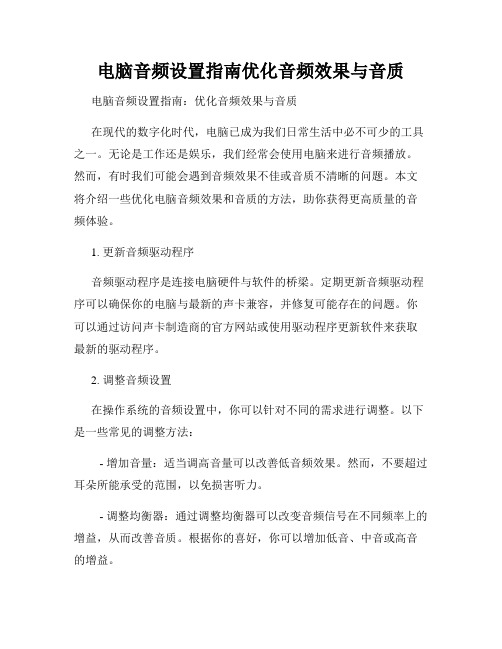
电脑音频设置指南优化音频效果与音质电脑音频设置指南:优化音频效果与音质在现代的数字化时代,电脑已成为我们日常生活中必不可少的工具之一。
无论是工作还是娱乐,我们经常会使用电脑来进行音频播放。
然而,有时我们可能会遇到音频效果不佳或音质不清晰的问题。
本文将介绍一些优化电脑音频效果和音质的方法,助你获得更高质量的音频体验。
1. 更新音频驱动程序音频驱动程序是连接电脑硬件与软件的桥梁。
定期更新音频驱动程序可以确保你的电脑与最新的声卡兼容,并修复可能存在的问题。
你可以通过访问声卡制造商的官方网站或使用驱动程序更新软件来获取最新的驱动程序。
2. 调整音频设置在操作系统的音频设置中,你可以针对不同的需求进行调整。
以下是一些常见的调整方法:- 增加音量:适当调高音量可以改善低音频效果。
然而,不要超过耳朵所能承受的范围,以免损害听力。
- 调整均衡器:通过调整均衡器可以改变音频信号在不同频率上的增益,从而改善音质。
根据你的喜好,你可以增加低音、中音或高音的增益。
- 打开音效增强:一些操作系统提供了音效增强功能,如环绕声、重低音效果等,可以通过打开这些选项来增加音频的立体感和低频效果。
3. 使用高质量的音频播放器软件不同的音频播放器软件可能具有不同的音质表现。
一些专业的音频播放器软件提供了更高级的音频处理算法,可以提供更好的音质体验。
例如,Foobar2000、AIMP和MusicBee等软件都是备受推崇的音频播放器选择。
4. 耳机和扬声器的选择耳机和扬声器的质量对音频体验至关重要。
选择高品质的耳机或扬声器可以提供更好的音频效果和音质。
在购买前,你可以查阅一些耳机和扬声器的评价,选择适合自己需求的产品。
5. 使用音频增强设备如果你对音频效果和音质有更高的要求,可以考虑购买一些音频增强设备。
例如,外置声卡可以提供更强大的音频处理能力,USB音频接口可以改善电脑的音频输入和输出效果等。
这些设备虽然需要额外的投资,但它们可以显著提升音频体验。
电脑音频设备设置技巧与调校方法
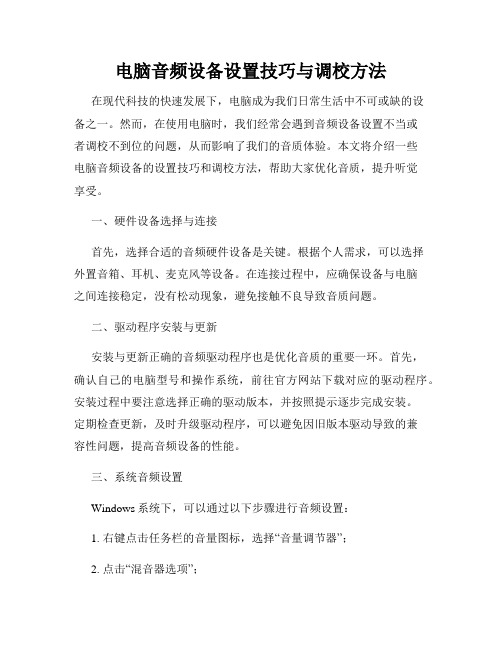
电脑音频设备设置技巧与调校方法在现代科技的快速发展下,电脑成为我们日常生活中不可或缺的设备之一。
然而,在使用电脑时,我们经常会遇到音频设备设置不当或者调校不到位的问题,从而影响了我们的音质体验。
本文将介绍一些电脑音频设备的设置技巧和调校方法,帮助大家优化音质,提升听觉享受。
一、硬件设备选择与连接首先,选择合适的音频硬件设备是关键。
根据个人需求,可以选择外置音箱、耳机、麦克风等设备。
在连接过程中,应确保设备与电脑之间连接稳定,没有松动现象,避免接触不良导致音质问题。
二、驱动程序安装与更新安装与更新正确的音频驱动程序也是优化音质的重要一环。
首先,确认自己的电脑型号和操作系统,前往官方网站下载对应的驱动程序。
安装过程中要注意选择正确的驱动版本,并按照提示逐步完成安装。
定期检查更新,及时升级驱动程序,可以避免因旧版本驱动导致的兼容性问题,提高音频设备的性能。
三、系统音频设置Windows系统下,可以通过以下步骤进行音频设置:1. 右键点击任务栏的音量图标,选择“音量调节器”;2. 点击“混音器选项”;3. 确认输出设备和输入设备的设置,并进行调整。
在这里,我们可以根据使用情景,调整系统的音量大小、均衡、增益等参数,实现个性化的音质效果。
四、音频软件设置除了系统音频设置,有些专业的音频软件也提供了更多细致的调优选项。
例如,音频处理软件Adobe Audition、音频播放器Foobar2000等。
通过这些软件,我们可以进行更精确的音频调校,包括均衡器、时延、混响等效果的调整,以满足个人对音质的不同追求。
五、噪音处理噪音是影响音频设备质量的一个重要因素。
在实际使用中,我们可能会遇到来自电脑内部或外部的噪音干扰。
为了减少噪音的影响,可以采取以下措施:1. 避免电源干扰:将电脑主机与音频设备连接的电源分开接在不同插座上,防止电源线路干扰产生的噪音;2. 心理母线:连接心理母线,可以削弱电磁干扰,提高音频质量;3. 声音隔离:在安静的环境下使用音频设备,远离噪音源,减少外部噪音对音频的干扰。
电脑声音调节技巧优化音频体验的小窍门
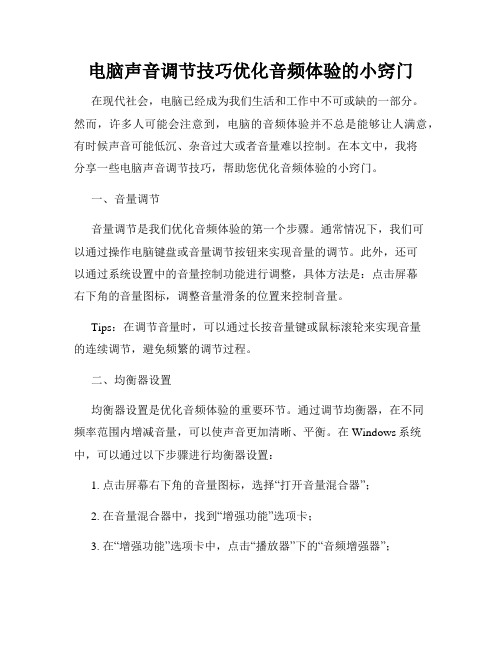
电脑声音调节技巧优化音频体验的小窍门在现代社会,电脑已经成为我们生活和工作中不可或缺的一部分。
然而,许多人可能会注意到,电脑的音频体验并不总是能够让人满意,有时候声音可能低沉、杂音过大或者音量难以控制。
在本文中,我将分享一些电脑声音调节技巧,帮助您优化音频体验的小窍门。
一、音量调节音量调节是我们优化音频体验的第一个步骤。
通常情况下,我们可以通过操作电脑键盘或音量调节按钮来实现音量的调节。
此外,还可以通过系统设置中的音量控制功能进行调整,具体方法是:点击屏幕右下角的音量图标,调整音量滑条的位置来控制音量。
Tips:在调节音量时,可以通过长按音量键或鼠标滚轮来实现音量的连续调节,避免频繁的调节过程。
二、均衡器设置均衡器设置是优化音频体验的重要环节。
通过调节均衡器,在不同频率范围内增减音量,可以使声音更加清晰、平衡。
在Windows系统中,可以通过以下步骤进行均衡器设置:1. 点击屏幕右下角的音量图标,选择“打开音量混合器”;2. 在音量混合器中,找到“增强功能”选项卡;3. 在“增强功能”选项卡中,点击“播放器”下的“音频增强器”;4. 在弹出的窗口中,可以看到不同频率范围的滑动均衡器,通过调整滑动均衡器的位置,实现对不同频率的音量调整。
Tips:不同类型的音频,例如音乐、电影、游戏等,可以根据自身需求调整均衡器设置,使得音频效果更符合个人喜好。
三、音效增强除了音量和均衡器设置外,音效增强也是优化音频体验的一大关键。
通过合理设置音效,可以让声音更加逼真、立体,增加沉浸感。
在Windows系统中,可以通过以下步骤进行音效增强设置:1. 点击屏幕右下角的音量图标,选择“打开音量混合器”;2. 在音量混合器中,找到“增强功能”选项卡;3. 在“增强功能”选项卡中,点击“音效”;4. 在弹出的窗口中,可以选择不同的音效模式,如环绕音效、重低音等,根据个人喜好进行选择和调整。
Tips:除了系统自带的音效增强选项,还可以安装第三方音效增强软件,如Dolby Atmos,来获得更高级的音频效果。
Mac OS系统中的声音与音频设置技巧

Mac OS系统中的声音与音频设置技巧随着科技的不断进步,音频在我们的生活中扮演着越来越重要的角色。
Mac OS作为一款强大的操作系统,提供了丰富的声音和音频设置选项,让我们能够更好地享受音乐、影片和语音通信。
本文将介绍一些Mac OS系统中的声音与音频设置技巧,帮助您更好地掌握这些功能。
1. 调整音量和音频输出设备在Mac OS系统中,您可以通过顶部菜单栏的音量图标来调整音量大小。
单击图标会弹出一个滑块,您可以通过拖动滑块来增加或减小音量。
此外,您还可以使用键盘上的音量控制键来快速调整音量。
如果您连接了外部音频设备,例如耳机或扬声器,Mac OS系统会自动切换到这些设备作为音频输出。
但是,如果您希望手动选择音频输出设备,可以通过点击音量图标旁边的箭头来打开音频输出设备列表。
在这个列表中,您可以选择您想要使用的音频输出设备。
2. 调整音效和均衡器设置Mac OS系统还提供了一些音效和均衡器设置,可以改善音频的质量和听感。
要访问这些设置,您可以打开“系统偏好设置”,然后点击“声音”选项。
在“声音”选项中,您可以调整音效设置,例如环绕音效、混响和增益等。
这些设置可以让您在观看电影或播放音乐时获得更加沉浸式的音频体验。
此外,Mac OS系统还提供了一个均衡器,可以让您根据个人喜好调整音频的频率响应。
您可以在“声音”选项中的“输出”标签下找到均衡器设置。
通过调整均衡器滑块,您可以增强或减弱不同频率的声音,以获得更好的听感。
3. 使用音频编辑工具除了系统自带的声音和音频设置,Mac OS系统还提供了一些音频编辑工具,可以让您进行更加精细的音频调整和编辑。
例如,GarageBand是一款功能强大的音频编辑软件,可以让您录制、编辑和混音音频。
您可以使用GarageBand来创建自己的音乐作品,或者编辑已有的音频文件。
此外,如果您只需要简单地剪辑音频文件,您可以使用QuickTime Player。
QuickTime Player是Mac OS系统自带的一款多媒体播放器,除了播放视频和音频文件外,它还可以进行音频剪辑和转码等操作。
- 1、下载文档前请自行甄别文档内容的完整性,平台不提供额外的编辑、内容补充、找答案等附加服务。
- 2、"仅部分预览"的文档,不可在线预览部分如存在完整性等问题,可反馈申请退款(可完整预览的文档不适用该条件!)。
- 3、如文档侵犯您的权益,请联系客服反馈,我们会尽快为您处理(人工客服工作时间:9:00-18:30)。
电脑音频设置技巧调整均衡器在我们的日常生活和工作中,电脑已经成为了必不可少的工具之一。
而音频播放是电脑使用频率较高的功能之一,如何调整电脑音频设置,使得音质更加出色,成为了很多人关注的问题。
本文将介绍一些电脑
音频设置技巧,特别是关于均衡器的调整方法,帮助您提升音乐和视
频的享受。
一、了解均衡器的作用
在开始调整均衡器之前,我们首先要了解均衡器在音频设备中的作用。
均衡器是一个调节不同频率声音强弱的工具,通过增益或减弱特
定频率的声音,来达到音频效果的调整。
它有助于改变声音的清晰度、音量、低音和高音的表现等。
了解了均衡器的作用,我们才能有针对
性地调整电脑音频。
二、打开音频设置界面
在Windows系统中,我们可以通过以下步骤打开音频设置界面:
1. 在任务栏的音量图标上右键单击,选择“打开音量调节器”;
2. 在音量调节器界面中,点击“混音器选项”;
3. 在混音器选项界面中,选择需要调整的音频设备。
在Mac系统中,我们可以通过以下步骤打开音频设置界面:
1. 在状态栏的音量图标上单击;
2. 在弹出的音量调节器界面中,点击“声音偏好设置”;
3. 在声音偏好设置界面中,选择需要调整的音频设备。
三、调整均衡器设置
1. 先调整整体音量:在音频设置界面的音量选项中,将音量调节到适合您的舒适范围,避免音量过大或过小影响听觉体验。
2. 调整低音:低音是音频中重要的一部分,可以增加音乐的层次感和震撼力。
在均衡器中找到低音频段,适量增加低音的增益,但注意不要过度增加,以免造成音质失真或杂音。
3. 调整高音:高音能够给人清晰明亮的听觉享受,尤其是在听歌、观影等场景下。
在均衡器中找到高音频段,适量增加高音的增益,但同样不要过度增加,以免产生刺耳的感觉。
4. 调整中音:中音是音频中最主要的频率之一,能够展现音乐的主旋律和人声的自然表现。
在均衡器中找到中音频段,根据个人喜好调整中音的增益,以达到音乐效果的优化。
5. 调整其他频率:除了低音、高音和中音外,均衡器还包括其他频率段的调节,如150Hz、1kHz、10kHz等。
根据个人需求和音频素材的特点,适量调整这些频率的增益,以获得更好的音质。
通过以上步骤,您可以根据自己的需求对电脑音频进行均衡器的调整,以获得更符合个人喜好的音质效果。
四、其他音频设置技巧
除了均衡器的调整外,还有一些其他的音频设置技巧可以提升音质
的表现:
1. 选择合适的音频软件:不同的音频软件在解码和播放音频时有着
不同的特点和算法,选择一款质量较好且适合您的音频软件能够提高
音质的播放效果。
2. 减少背景噪音:通过使用降噪耳机或者调整电脑的音频输入和输
出设备,减少背景噪音的干扰,提高音质的纯净度。
3. 使用高质量的音频文件:音频文件的质量对最终播放效果有着很
大的影响,选择高比特率和无损的音频文件能够提供更好的音质体验。
4. 合理设置音效模式:一些音效模式,如3D环绕音效、房间音效等,能够增加音频的空间感和环境感,根据个人喜好调整这些音效模式,以提升听觉体验。
总结:
通过了解均衡器的作用,并根据个人需求和音频素材的特点,合理
调整电脑音频的均衡器设置,可以提升音质的表现。
此外,使用合适
的音频软件、减少背景噪音、选择高质量的音频文件以及合理设置音
效模式等技巧,也能够帮助您获得更好的音频体验。
希望本文能够对
您调整电脑音频设置有所帮助。
